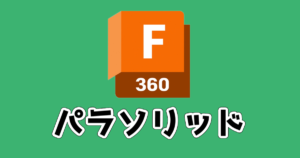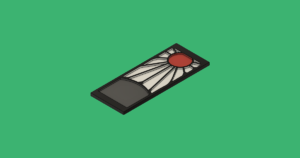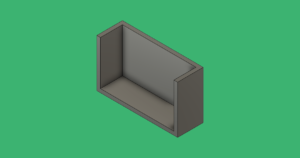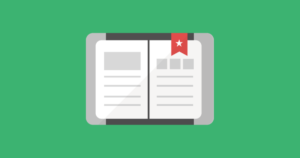Fusion360で画像から3Dモデルを作る方法について説明します。私は以前よりSolidWorksを使って、画像から3Dモデルを作るという作業を業務でも行っていた経験があります。この非常に便利な機能ですが、なんと驚いた事にFusion360にも画像を取り込める機能があります!!
このコマンドは色々な用途で使用できて、3Dモデリングの幅がかなり広がります。2D図面から3Dモデリングを行うことは一般的ではありますが、写真や画像しかない状態で3Dモデルが必要になるケースはあまり一般的なケースではないため、この作業が出来るようになると付加価値が上がります。
難易度は高めですが、慣れてくるとゲームやアニメのキャラや道具なども3Dモデル化できるようになります。なかなか大変な作業ですが、操作方法だけはこの機会になんとなくでよいので覚えておきましょう!
目次
Fusion360で画像から3Dモデルを作る方法
Fusion360に画像を取り込む方法
「挿入」にある「キャンパス」をクリックします
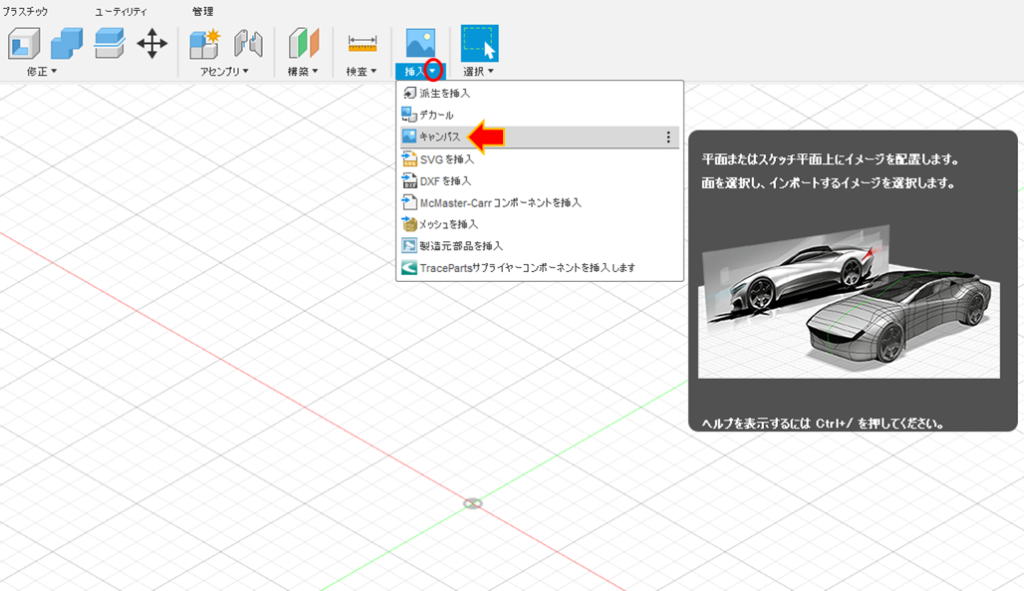
「マイコンピュータから挿入…」をクリックします
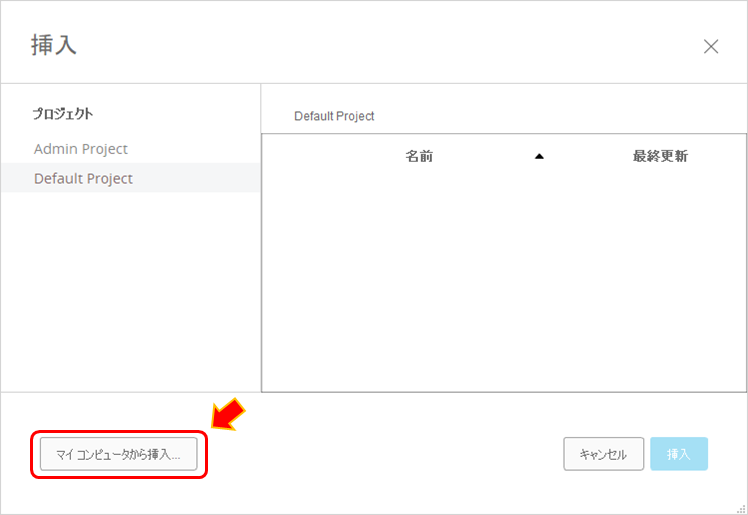
取り込みたい画像を選択して「開く」をクリックします
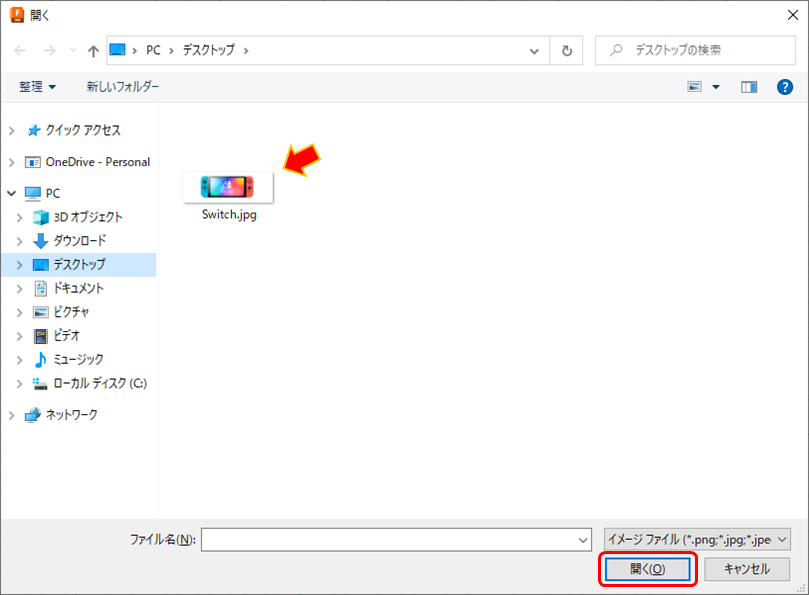
今回は上面をクリックします
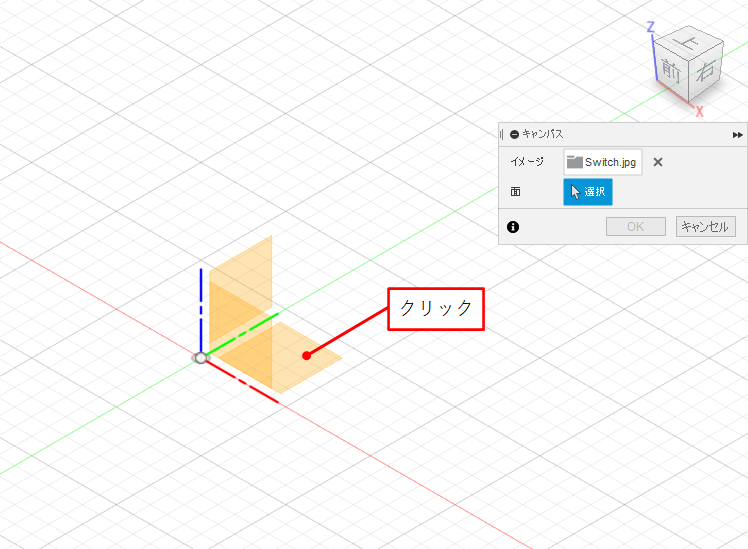
右上にあるコンパスの「上」をクリックします
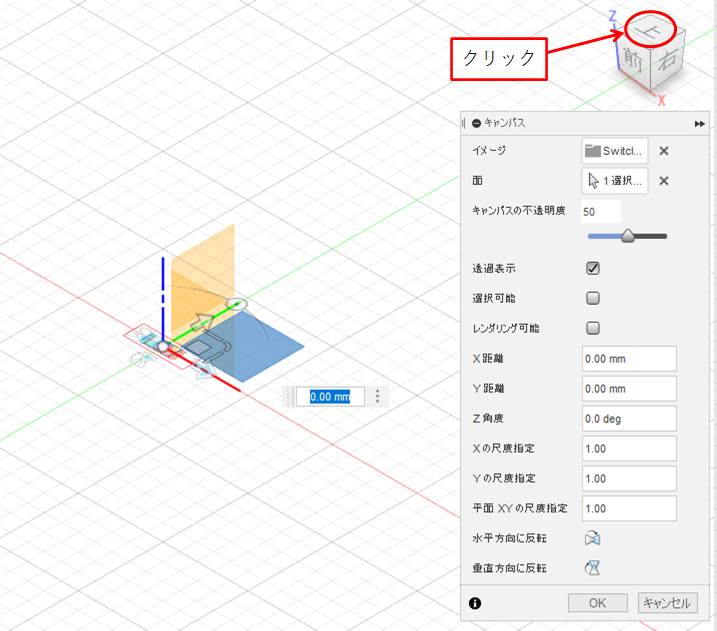
上側方向からの視点に切り替わります
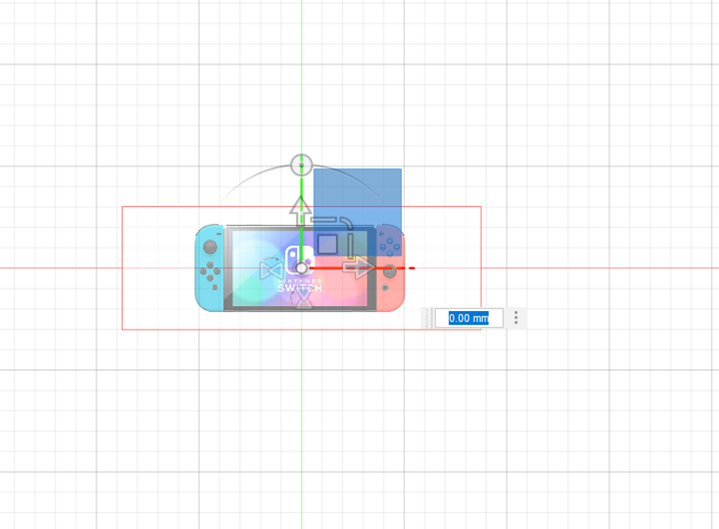
「平面XYの尺度指定」から、作りたい大きさになるように尺度を変更します
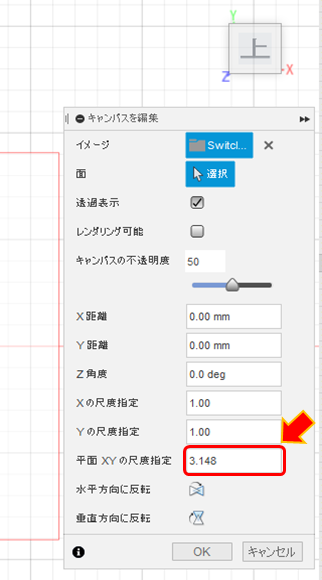
下図の矢印をドラッグしても尺度の変更が可能です
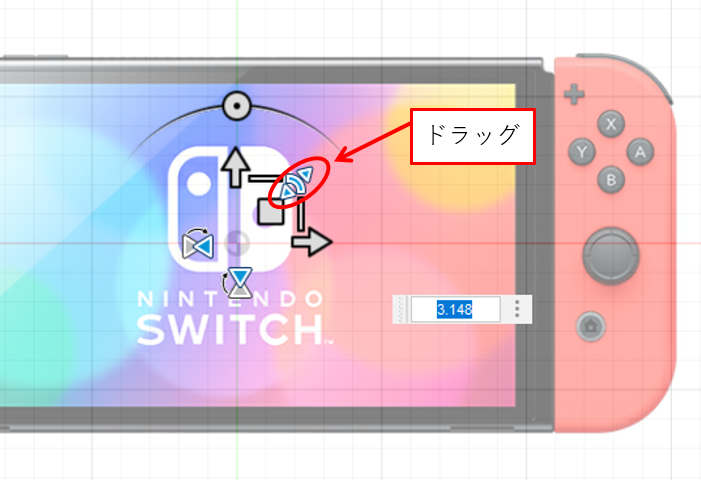
うっかり画像編集モードから抜けてしてしまった人は、下図の箇所から画像編集画面に入れます。
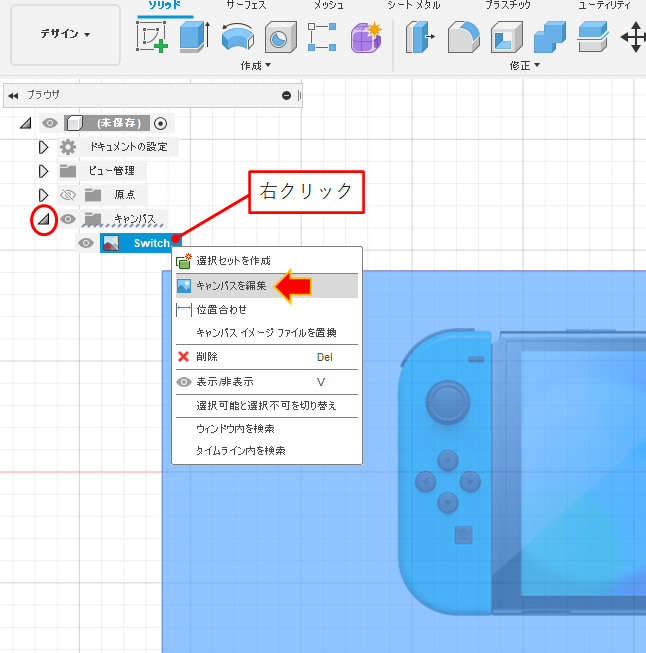
画像を参考にスケッチを描く方法
「スケッチを作成」をクリックします
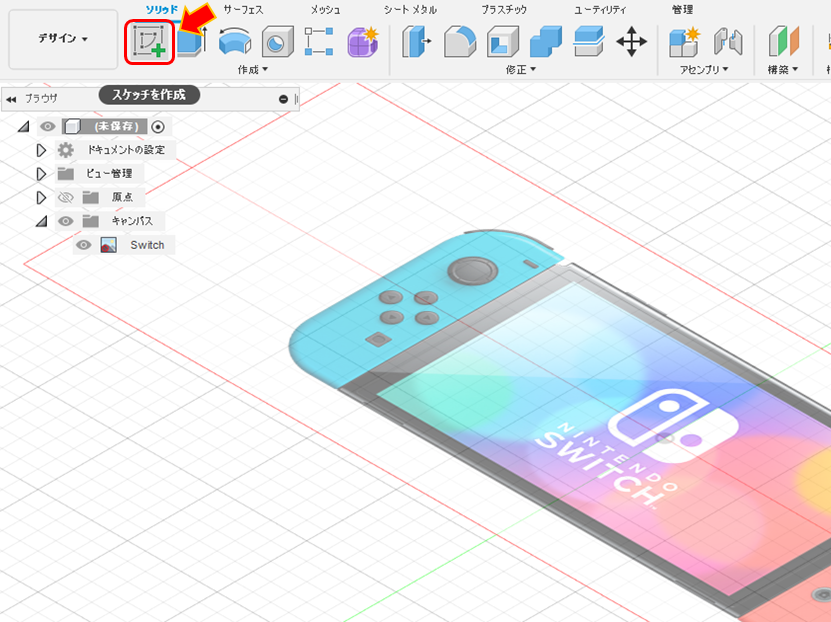
画像を配置した面と同じ平面をクリックします
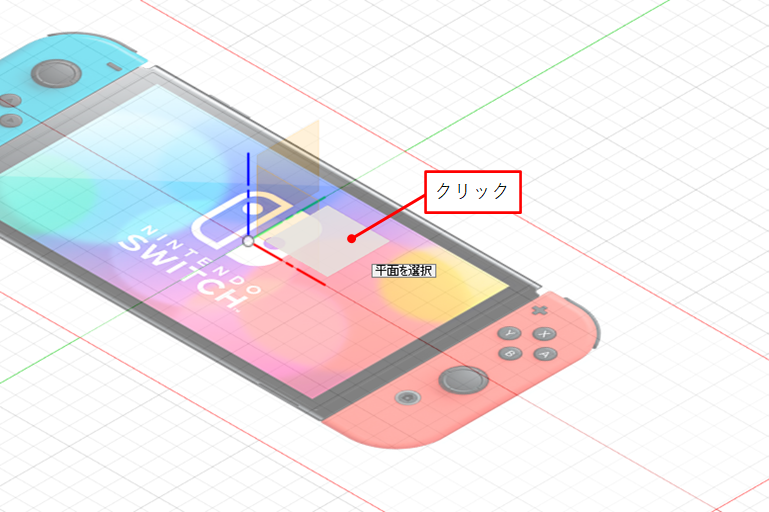
「線分」をクリックします
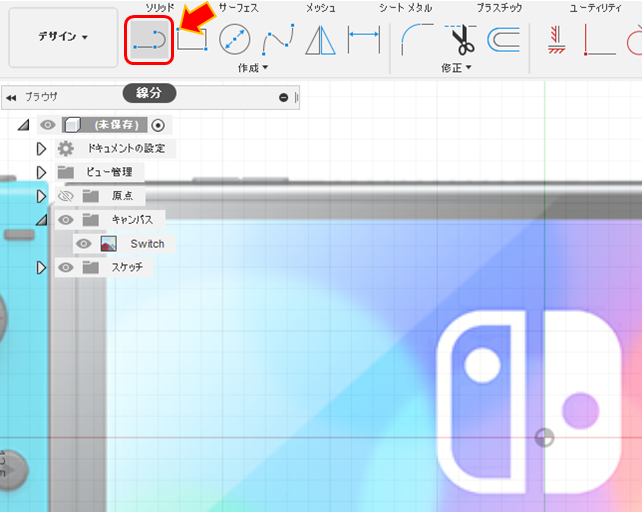
画像の外形をなぞります
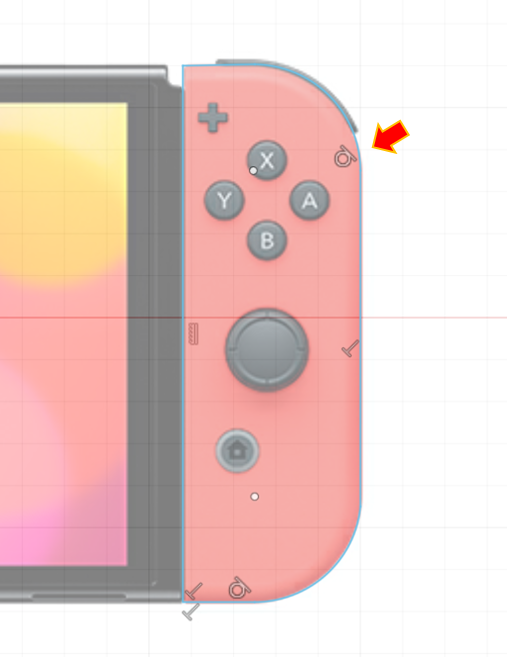
下図のアイコンをクリックすることで、画像の表示、非表示を切り替えできます
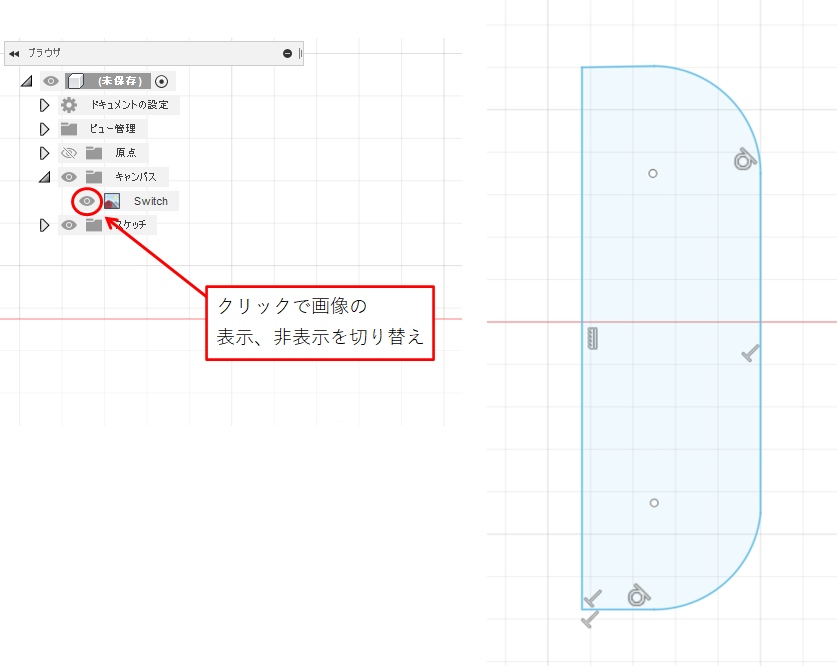
ここの操作が分かりにくいと感じる方向けに、実際の操作を録画しておきました!
線分のコマンドは左クリックを長押しすることで、直線と円弧を切り替えることができます!
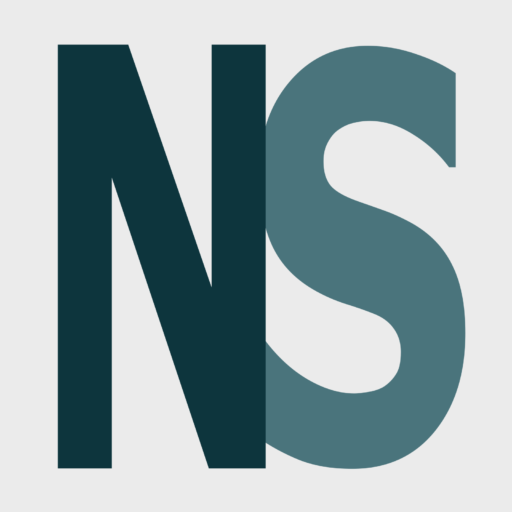 新田設計
新田設計直線と円弧の切り替えは、
CATIAと全く同じ操作でビックリ!Σ( ̄□ ̄|)
最後にスケッチを「押し出し」すれば、3Dモデルを作ることが可能です!


あとはこの繰り返しでボタンを押し出したり、フィレットをかけたりしながら3Dモデルを作成していきます!
実際に3Dモデル化した任天堂スイッチの動画はコチラ
YouTube動画(※音量が出ますので仕事中の方はミュート推奨です)
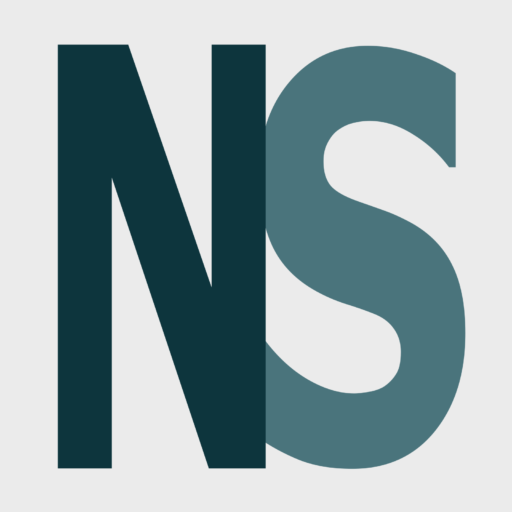
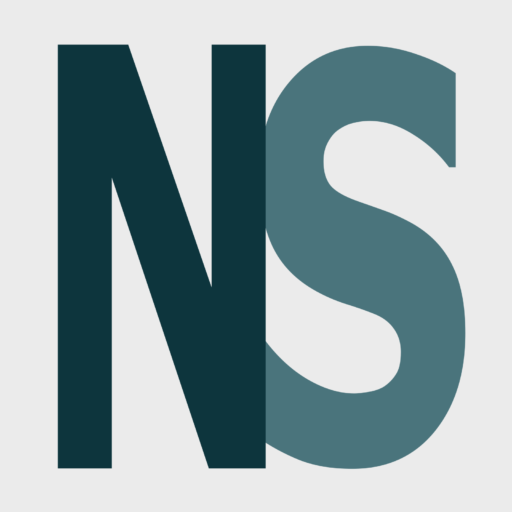
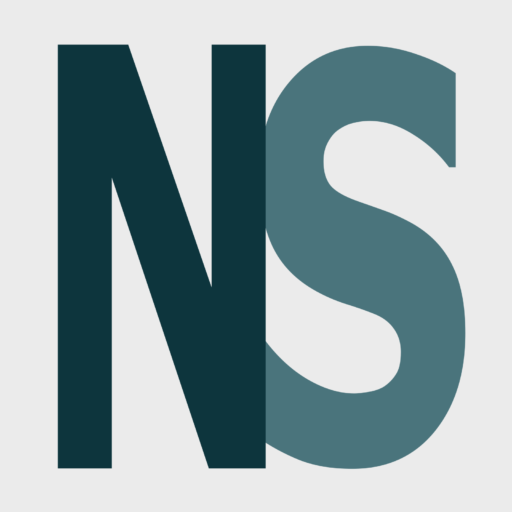
今後も3DCADの動画をアップしていくので、良かったらチャンネル登録してね☆